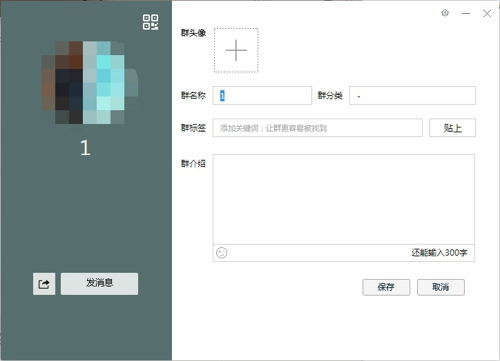qq怎么换群头像,这也是一款非常方便的社交聊天类软件,那么用户们在使用这款QQ的时候应该怎么更换群头像呢,可能还有些小伙伴不清楚更换群头像的方式。所以下面就为大家带来了qq群更换群头像的教程!
qq怎么换群头像
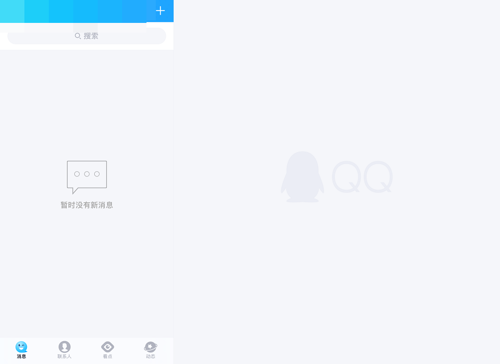
1.首先打开下载好的QQ应用程序(手机QQ与电脑端QQ都能够更换群头像,用户们可以自行选择不同的方式更换)。
2.手机QQ的用户们在打开应用并登录后进入到消息界面后点击底部的联系人按钮,切换到联系人界面。
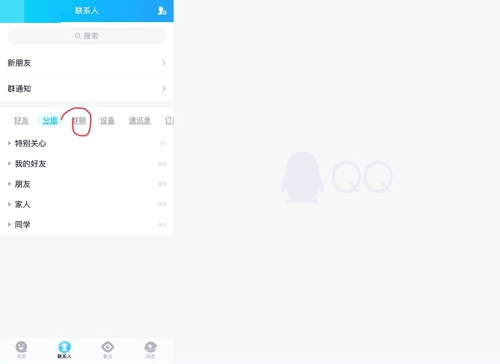
3.然后我们点击“群聊”按钮,找到自己加入的群聊。

*需要群主或管理员才能更换群头像。
4.在群聊界面我们点击右上角的三条杠按钮进入到群聊设置界面。
5.在此界面中我们点击顶部的群名称进入到群聊资料界面。
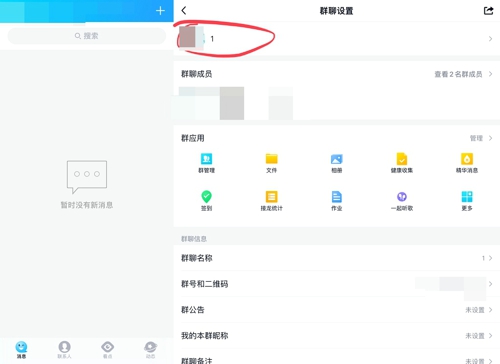
6.然后点击底部的“编辑资料”按钮来对群聊资料进行编辑,然后我们点击群头像并选择相册中的图片上传即可。
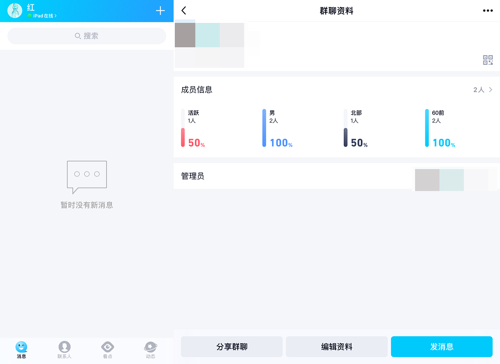
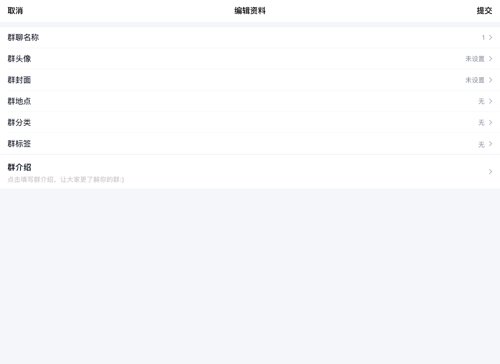
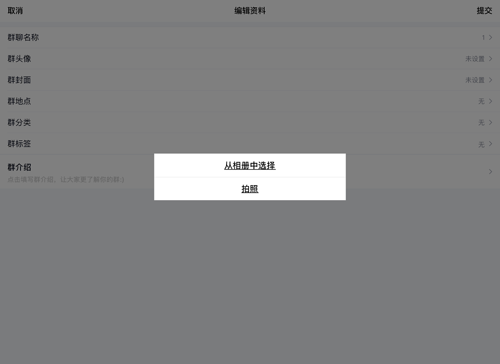
7.电脑QQ的用户在进入群聊界面后,点击顶部的群名称来打开群资料卡。

8.然后点击右上角的“编辑资料”按钮后点击群头像旁的“+”号键即可更换群头像了。